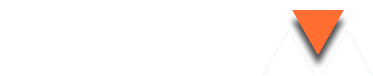المقدمة:
في عالمنا الحديث المتسارع والمترابط، أصبحت الاجتماعات الافتراضية جزءًا أساسيًا من التواصل الشخصي والمهني. من بين العديد من منصات الاجتماعات عبر الإنترنت المتاحة، ظهر Zoom كرائد، ويقدم تجربة سلسة وسهلة الاستخدام. في هذا المقال، سنرشدك خطوة بخطوة عبر عملية إنشاء واستضافة اجتماع Zoom، مما يمكنك من الاتصال بالزملاء والعملاء والأصدقاء من راحة مكانك الخاص.
الخطوة 1: إعداد حساب Zoom الخاص بك
قبل الانغماس في عالم الاجتماعات الافتراضية، ستحتاج إلى إنشاء حساب Zoom. انتقل إلى موقع Zoom (zoom.us) وقم بالتسجيل باستخدام عنوان بريدك الإلكتروني أو قم بتسجيل الدخول إذا كنت تملك بالفعل حسابًا. يقدم Zoom خططًا مجانية ومدفوعة، لذا اختر تلك التي تتناسب مع احتياجاتك.
الخطوة 2: تنزيل وتثبيت تطبيق Zoom
بعد إنشاء حسابك بنجاح، قم بتنزيل تطبيق Zoom على جهاز الكمبيوتر أو الجوال الخاص بك. يتوافق Zoom مع مختلف أنظمة التشغيل، بما في ذلك Windows وmacOS وiOS وAndroid. الواجهة سهلة الاستخدام، مما يضمن عملية التثبيت السلسة.
الخطوة 3: جدولة اجتماع
بعد تثبيت تطبيق Zoom بنجاح، قم بتسجيل الدخول إلى حسابك. لجدولة اجتماع، انقر على “Schedule a New Meeting”. قم بملء التفاصيل مثل موضوع الاجتماع والتاريخ والوقت والمدة. يمكنك أيضًا تكوين خيارات إضافية مثل كلمة مرور للمزيد من الأمان.
الخطوة 4: دعوة المشاركين
مع الاجتماع المجدول، يوفر Zoom طرقًا متعددة لدعوة المشاركين. يمكنك نسخ رابط الاجتماع ومشاركته عبر البريد الإلكتروني أو تطبيقات الرسائل أو من خلال قنوات الاتصال المفضلة لديك. بالإضافة إلى ذلك، يتيح لك Zoom إضافة الاجتماع إلى جدولك أو إرسال دعوات مباشرة من خلال المنصة.
الخطوة 5: الانضمام إلى الاجتماع
باعتبارك مضيف الاجتماع، يمكنك بدء الجلسة بالنقر على زر “Start”. يمكن للمشاركين الانضمام إلى الاجتماع عن طريق النقر على الرابط المقدم أو إدخال معرف الاجتماع مباشرة في تطبيق Zoom. لراحتك، يقدم Zoom أيضًا خيارًا يعتمد على المتصفح للانضمام إلى الاجتماع دون الحاجة إلى تثبيت التطبيق.
الخطوة 6: إدارة الاجتماع
عندما ينضم الجميع، يتيح Zoom للمضيف الوصول إلى أدوات متنوعة لإدارة الاجتماع. تشمل هذه الميزات إيقاف تشغيل المشاركين، ومشاركة الشاشة للعروض التقديمية، واستخدام وظيفة الدردشة للتواصل في الوقت الفعلي. قم بالتعرف على هذه الخيارات لضمان تجربة اجتماعية سلسة وإنتاجية.
الخطوة 7: إنهاء الاجتماع
عند انتهاء الاجتماع، انقر على زر “End Meeting”. يمكنك اختيار إنهاء الاجتماع لجميع المشار
كين أو تركه مفتوحًا للآخرين للاستمرار دونك. تذكر حفظ أي رسائل دردشة أو ملفات مهمة تمت مشاركتها خلال الاجتماع إذا كان ذلك ضروريًا.
الختام:
إتقان فن إنشاء واستضافة اجتماعات Zoom يفتح أمامك عالمًا من الإمكانيات للتعاون الفعّال والمرن. سواء كنت تعمل عن بُعد، أو تتواصل مع العملاء، أو تلتقي بالأصدقاء والعائلة، يوفر Zoom منصة سهلة الاستخدام لتيسير التفاعلات المعنية. عن طريق اتباع الخطوات الموجودة في هذا الدليل، ستكون على مسافة قريبة من أن تصبح خبيرًا في مجال الاجتماعات الافتراضية. اعتنق قوة Zoom وانظر كيف يمكن لتواصلك عبر الإنترنت أن يبلغ آفاقًا جديدة!